Լուսանկարի օբյեկտները կարող են ունենալ տարբեր ձևեր. Մարդկային ուրվագիծ, ուղղանկյուն պահարան, պղպջակների ամպ: Բայց երբեք չգիտես էլ ինչ: Եվ կախված դրանից, ձեզ կարող են անհրաժեշտ լինել տարբեր Adobe Photoshop գործիքներ, եթե ցանկանում եք հեռացնել այս օբյեկտը:
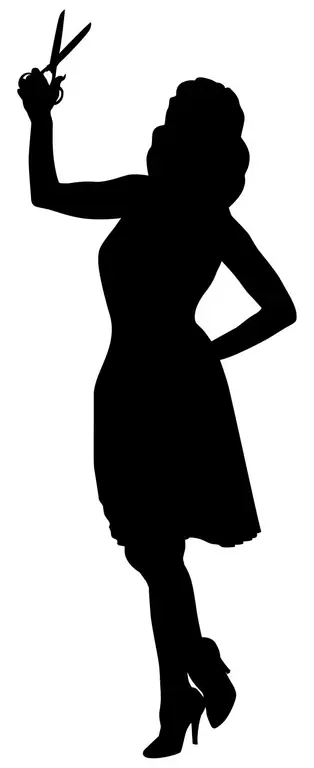
Դա անհրաժեշտ է
Adobe Photoshop CS5- ի ռուսացված տարբերակը
Հրահանգներ
Քայլ 1
Գործարկեք Adobe Photoshop- ը և բացեք դրա մեջ անհրաժեշտ պատկերը. Կտտացրեք «Ֆայլ»> «Բաց» ընտրացանկի կետին (կամ օգտագործեք ավելի պարզ և արագ եղանակ ՝ «Ctrl + O» ստեղնաշարեր), ընտրեք ցանկալի ֆայլը և կտտացրեք «Պահել»: Շերտերի ցանկում ֆոնի վրա կրկնակի սեղմեք ձախ մկնիկի կոճակը և հայտնվող պատուհանում անմիջապես կտտացրեք «OK»: Ֆոնը կվերածվի լրիվ շերտի:
Քայլ 2
Եթե առարկան ունի կանոնավոր ուղղանկյուն ձև, ընտրեք Ուղղանկյուն մարկետի գործիքը (hotkey M, անցում հարակից տարրերի Shift + M) և օգտագործեք այն անհարկի տեղը շրջապատելու համար: Կհայտնվի ընտրության տարածք, որի սահմանները կստանան «քայլող մրջյուններ»: Հաջորդը կհաջորդի մի քայլ, որը վերջինը կլինի ստորև նկարագրված բոլոր ընտրանքների համար. Ստեղնաշարի վրա սեղմեք Deleteնջել ՝ ընտրված տարածքը ջնջելու համար:
Քայլ 3
Եթե առարկան էլիպսոիդային է, ընտրեք Օվալաձև մարկետի գործիքը (M, Shift + M) և ընտրեք օբյեկտը նույն կերպ:
Քայլ 4
Օգտագործեք Lasso գործիքը (L, Shift + L) ՝ պատկերի կամայական տարածքը հեռացնելու համար: Այն կիրառելու եղանակը նման է վրձինին, բացի նկարելու փոխարեն, դուք ստեղծում եք ընտրության տարածք:
Քայլ 5
Եթե առարկան ունի ուղիղ, ուղիղ գծեր, օգտագործեք Ուղղանկյուն Lasso գործիքը: Ընտրեք այն (L, Shift + L), ապա կետ առ կետ տեղափոխեք օբյեկտի մի անկյունից մյուսը և փակեք արահետը վերջում:
Քայլ 6
Օգտագործեք Magnetic Lasso (L, Shift + L) բարդ օբյեկտներ ընտրելու համար: Այս գործիքը եզակի է նրանով, որ ընտրվելու դեպքում ուղին ինքնին հավատարիմ է օբյեկտի սահմաններին: Այնուամենայնիվ, այն դեպքերում, երբ ֆոնի և առարկայի գույները նույնն են, Մագնիսական Լասոն ձախողվում է:
Քայլ 7
Արդյունքը փրկելու համար կտտացրեք Ctrl + Shift + S, ընտրեք ֆայլի ուղին, նշեք դրա տեսակը (Jpeg - եթե վերջնական պատկերն է ձեզ հարկավոր, Psd - եթե նախատեսում եք վերադառնալ նախագծի հետ աշխատելու) և կտտացրեք «Պահել»,






